Поправка: средњи пад при покретању, неће се покренути или пад на радну површину
Игре / / August 04, 2021
Огласи
Говорећи о неким психолошким хорор видео играма, новопокренути ‘Тхе Медиум’ привлачи пажњу играча. Иако играчи заиста добро прегледавају ову игру, чини се да се ПЦ играчима дешава више проблема. Много играча је почело да извештава са којима се суочавају са проблемима Медијум попут пада при покретању, неће покренути или отказати на радној површини. Ако сте и ви једна од жртава, следите овај водич за решавање проблема да бисте ручно у потпуности решили ове проблеме. Да будемо врло прецизни, системски захтеви Медиум су готово слични Циберпунк-у 2077 и Хоризон Зеро Давн.
Дакле, пре него што пређете на било који закључак, обавезно погледајте доленаведене системске захтеве како бисте били сигурни да ли је ваш рачунар компатибилан са игром Тхе Медиум или не. Као што би требало да знате да новоизбачене видео игре долазе са неколико грешака или проблема са стабилношћу који узрокују пад, пад кадрова, заостајање, муцање, проблем са црним екраном и још много тога. Дакле, око тога нема разлога за бригу. У овом сценарију шансе су довољно велике да ваш рачунар има неких проблема са правилном радом игре. Дакле, требало би да проверите могуће заобилазне мере у наставку да бисте их решили.
Преглед садржаја
- 1 Зашто се медијум непрестано руши?
- 2 Минимални системски захтеви:
- 3 Препоручени системски захтеви:
-
4 Поправка: средњи пад при покретању, неће се покренути или пад на радну површину
- 4.1 1. Ажурирајте графичке управљачке програме
- 4.2 2. Онемогућите Стеам Оверлаи
- 4.3 3. Прилагодите поставке Дисцорд-а
- 4.4 4. Прилагодите поставке Нвидиа контролне табле
- 4.5 5. Промените поставке АМД контролне табле
- 4.6 6. Верификујте датотеке игара путем Епиц Гамес
- 4.7 7. Деинсталирајте најновију исправку за Виндовс 10
- 4.8 8. Уклоните привремене датотеке
- 4.9 9. Подесите подразумевану брзину процесора и графике
Зашто се медијум непрестано руши?
Па, ПЦ игре имају тенденцију да имају проблеме који су данас прилично чести јер се већина проблема може лако решити. Иако се рачунарске игре из више разлога могу суочити са заостајањем, муцањем, падовима оквира, у наставку је споменуто неколико могућих разлога који су прилично чести међу ПЦ играчима. Дакле, требали бисте на брзину погледати доле.
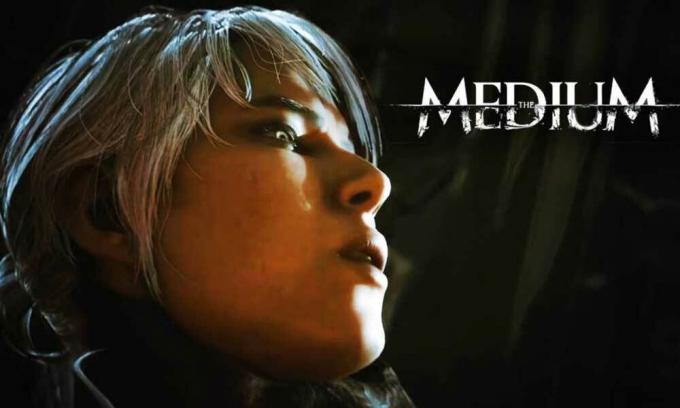
Огласи
- Велике су шансе да конфигурација рачунара није компатибилна са системским захтевима игре Тхе Медиум. Ако нисте сигурни у то, можете да проверите системске захтеве у наставку.
- Могуће је да вас неки од привремених грешака или проблема са системском кеш меморијом много муче.
- Понекад оштећене или недостајуће датотеке игара на рачунару / преносном рачунару такође могу проузроковати пад или заостајање при покретању.
- Застарела верзија Виндовс ОС-а или застарела верзија управљачког програма графике такође могу да покрену падове током покретања игре.
- Такође би требало да проверите верзију ДирецтКс-а без обзира да ли је ажурирана или не. Ажурирањем верзије за Виндовс, ваш ДирецтКс ће бити ажуриран.
- У неким сценаријима, ако ваша графичка картица постане довољно застарела, можда неће подржавати ГПУ Дирецт3Д Хардваре Феатуре Левел 11.0.
- Могуће је да игра Тхе Медиум или покретач игара застареју.
- Неки задаци или програми који раде у позадини могу потрошити пуно системских ресурса што узрокује такве проблеме.
- Можда Виндовс безбедносна заштита или било који инсталирани независни антивирусни програм спречава правилно функционисање датотека игара.
Минимални системски захтеви:
- ОС: Виндовс 10 (само 64-битна верзија)
- Процесор: Интел Цоре и5-6600 / АМД Ризен 5 2500Кс
- Меморија: 8 ГБ РАМ-а
- Графика: @ 1080п НВИДИА ГЕФОРЦЕ ГТКС 1650 Супер или ГТКС 1060 / Радеон Р9 390Кс
- ДирецтКс: Верзија 11
- Складиште: 55 ГБ доступног простора
- Звучна картица: ДирецтКс компатибилне, препоручују се слушалице
Препоручени системски захтеви:
- ОС: Виндовс 10 (само 64-битна верзија)
- Процесор: Интел Цоре и5-9600 / АМД Ризен 7 3700Кс
- Меморија: 16 ГБ РАМ-а
- Графика: @ 1080п НВИДИА ГеФорце ГТКС 1660 Супер / Радеон РКС 5600КСТ | @ 4К НВИДИА ГеФорце РТКС 2080 или РТКС 3060 Ти / Радеон РКС 6800
- ДирецтКс: Верзија 12
- Складиште: 55 ГБ доступног простора
- Звучна картица: ДирецтКс компатибилне, препоручују се слушалице
Поправка: средњи пад при покретању, неће се покренути или пад на радну површину
Сада, без губљења више времена, кренимо у кораке у наставку. Имајте на уму да су графички управљачки програми Нвидиа и АМД добро оптимизовани за игру Тхе Медиум. Дакле, ако у случају да још увек нисте ажурирали управљачки програм за графику, урадите ово прво.
1. Ажурирајте графичке управљачке програме
Ако користите графичку картицу Нвидиа, ажурирајте апликацију ГеФорце Екпериенце на рачунару са Званична страница Нвидиа овде. Али ако на свом систему користите АМД графичку картицу, ажурирајте најновије АМД драјвери одавде.
2. Онемогућите Стеам Оверлаи
- Отвори Стеам на вашем Виндовс-у.
- Крените до Подешавања > Кликните на У игри.
- Кликните на поље за потврду да бисте онемогућили Омогућите Стеам Оверлаи док сте у игри.
- Када се ознака поља уклони, кликните на У реду.
3. Прилагодите поставке Дисцорд-а
- Лансирање Неслога > Кликните на Подешавања корисника.
- Изаберите Глас и видео са леве бочне траке.
- Померите се надоле и кликните на Напредно.
- Затим онемогућите ОпенХ264 Видео кодек обезбедио Цисцо Систем, Инц.
- Затим онемогућите Омогућите приоритет високог пакета квалитета услуге.
- Сада иди на Прекривање.
- Такође можете да искључите прекривање у игри.
- Даље, пређите на Изглед.
- Иди на Напредно.
- Онемогући Хардверско убрзање.
- Када завршите, поново покрените систем и да ли је проблем Медиум Црасх ат Стартуп, Вон Лаунцх или Црасх отклоњен или не.
4. Прилагодите поставке Нвидиа контролне табле
- Кликните на Подесите поставке слике помоћу прегледа испод 3Д поставке.
- Изаберите Користите напредна подешавања 3Д слике.
- Затим покрените Нвидиа контролна табла.
- Кликните на Управљајте 3Д поставкама> Идите на Глобална подешавања.
- Поред тога, можете прилагодити и неке друге опције:
- Онемогући Оштрење слике
- Омогући Оптимизација навоја
- Користите максималне перформансе за Управљање струјом
- Искључити Режим ниске латенције
- Комплет Квалитет филтрирања текстуре у режим перформанси
Када завршите, поново покрените рачунар и проверите да ли је проблем рушења Медијума решен или не.
5. Промените поставке АМД контролне табле
- Иди на Глобална графика.
- Искључити Радеон Анти-Лаг
- Искључити Радеон Боост
- Користите Подешавања апликације за Режим уклањања слојева
- Комплет Метода уклањања алиасадо Вишеструког узорковања
- Искључити Морфолошко филтрирање
- Онемогући Оштрење слике
- Искључити Анизотропно филтрирање
- Користите режим перформанси за Квалитет филтрирања текстуре
- Такође можете да омогућите Оптимизација површинског формата
- АМД оптимизација за Режим тесселације
- Чекај в-синхронизацију- Искључите га
- Користите АМД оптимизацију за Схадер Цацхе
- Онемогући ОпенГЛ троструко пуферовање
- Искључити Максимални ниво тесселације
- Поставите графику за ГПУ Ворклоад
- Искључите Радеон Цхилл
- Онемогући Контрола циљне брзине кадрова
6. Верификујте датотеке игара путем Епиц Гамес
Понекад верификација инсталираних датотека игре такође може решити било коју врсту оштећења датотеке или статус који недостаје и моћи ћете поново да играте игру. Да бисте верификовали инсталацију датотека игара:
- Отвори Покретач епских игара на рачунару.
- Иди на Медијум игра у вашем Библиотека > Кликните на три тачке.
- Отвориће се нови мали прозор> Изабери Проверити.
- Зависно од величине игре, поступак верификације може потрајати неколико минута.
- Када све завршите, кликните на Лансирање дугме за покретање игре.
7. Деинсталирајте најновију исправку за Виндовс 10
Пре неколико дана, Мицрософт је објавио нову исправку за Виндовс 10 са КБ4535996. Дакле, ово посебно кумулативно ажурирање за Виндовс 10 је прилично проблематично и узрокује толико грешака или проблема.
Огласи
- Иди на Почетак мени> Кликните на Подешавања
- Следеће, идите на Ажурирање и сигурност
- Кликните на Погледајте историју ажурирања
- Сада, ако можете да видите да постоји упдате КБ4535996 је већ инсталиран. Обавезно га деинсталирајте.
- Овде ћете видети Деинсталирајте исправке опција на врху странице.
- Кликните на њега и одаберите поменуту верзију кумулативног ажурирања.
- Десни клик на њега> Селецт Деинсталирај.
- Брисање те исправке може потрајати, а ваш систем ће се можда аутоматски поново покренути.
- Имајте стрпљења, а можете и ручно поново да покренете Виндовс рачунар (ако је потребно).
На крају, можете покренути Тхе Медиум и проверити да ли је отказивање покретања исправљено или не.
8. Уклоните привремене датотеке
- Притисните Виндовс тастер + Р. на тастатури да бисте отворили РУН програм.
- Сад укуцај % темп% и притисните ентер.
- На страници ћете добити гомилу привремених датотека.
- Изаберите све датотеке притиском на Цтрл + А на тастатури.
Затим притисните Схифт + Делете на тастатури да бисте уклонили све датотеке. - Понекад неке привремене датотеке не могу бити избрисане. Дакле, оставите их какве јесу и затворите их.
9. Подесите подразумевану брзину процесора и графике
Како већина корисника већ од првог дана жели да користи ултра високе перформансе ЦПУ-а и ГПУ-а. Дакле, већина корисника или купује оверклоковану верзију или ручно повећава брзину оверцлоцкинга. Дакле, ако сте такође оверцлоцкали брзину ГПУ-а и након тога имате проблема са уским грлом или заостајањем или падом, само га подесите на подразумевани режим.
Такође можете да користите алат МСИ Афтербурнер или Зотац фиресторм апликацију како бисте смањили брзину такта. Када завршите, можете покренути игру Тхе Медиум да бисте проверили да ли се руши при покретању или не.
То је то. Надамо се да вам је овај водич био користан. У наставку можете коментарисати било која питања.
Огласи


![Преузмите безбедност децембра 2018 за Хуавеи МедиаПад М5 [СХТ]](/f/8c2f55ba076b387927b134240be7aa9d.jpg?width=288&height=384)
